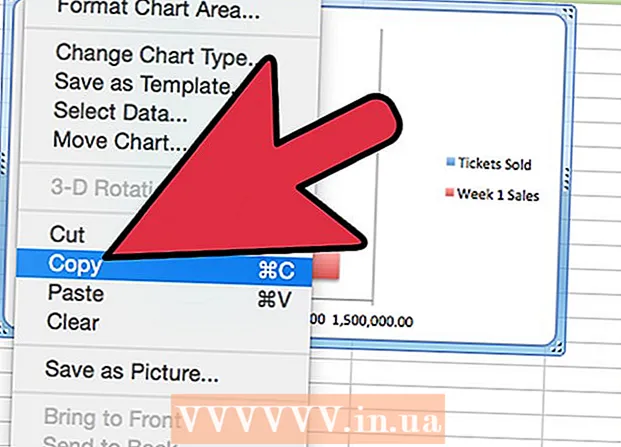Szerző:
Peter Berry
A Teremtés Dátuma:
16 Július 2021
Frissítés Dátuma:
1 Július 2024
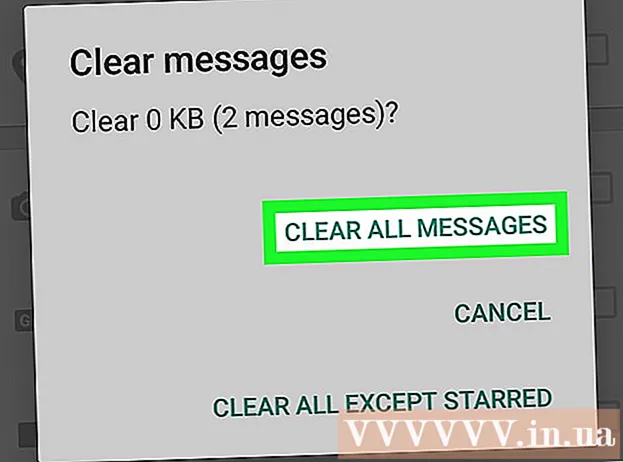
Tartalom
Ez a cikk bemutatja, hogyan lehet törölni a médiafájlokat, például a fényképeket, videókat és más fájlokat, amelyeket WhatsApp csevegésekben küldött vagy fogadott. Ha nem akarja, hogy a telefonján a WhatsApp csevegésekben turkáljon, törölheti az összes WhatsApp csevegést, hogy az összes médiafájlt eltávolítsa a WhatsApp tárhelyéről. Ha egy adott beszélgetés során törölni kívánja a médiafájlokat, akkor ezt a WhatsApp Beállításai között teheti meg.
Lépések
1/4 módszer: Törölje az összes csevegést az iPhone-on
Nyissa meg a WhatsApp alkalmazást. Koppintson a WhatsApp alkalmazás ikonjára, amely úgy néz ki, mint egy csevegő buborék és egy zöld telefonkészülék. Ez a lépés a WhatsApp főoldal megnyitásához, ha már be van jelentkezve.
- Ha nincs bejelentkezve, kövesse a képernyőn megjelenő utasításokat a telefonszám megadásához és a felhasználónév kiválasztásához.

Érintés Beállítás (Beállítások). Ez a fogaskerék alakú ikon a képernyő jobb alsó sarkában található. Ez a lépés a Beállítások menü megnyitásához.- Ha a WhatsApp megnyit egy beszélgetést, először érintse meg a "Vissza" gombot a képernyő bal felső sarkában.
- Ha a WhatsApp megnyit egy oldalt, amelynek tetején a „Beállítások” van, akkor már a Beállítások menüben van.

Érintés beszélgetés (Beszélgetések). Ez a lehetőség az oldal közepén található csevegési buborék ikon mellett található.
Érintés Fehérítsd az összes csevegést (Az összes beszélgetés törlése). Ez az opció az oldal alján található.

Adja meg telefonszámát, amikor a rendszer kéri. Érintse meg a "telefonszám" szövegmezőt az oldal közepén, majd írja be azt a telefonszámot, amelyet a WhatsApp-fiók létrehozásához használt.
Érintés Fehérítsd az összes csevegést (Az összes beszélgetés törlése). Ez az opció a telefonszám szövegmező alatt található. Minden csevegés (beleértve az üzeneteket és a médiafájlokat is) törlődik iPhone vagy iPad készülékéről.
- Lehet, hogy be kell zárnia és újra meg kell nyitnia a WhatsApp alkalmazást annak érdekében, hogy az iPhone-tárhely az adatok törlése után a megfelelő szabad tárhelyet jelenítse meg.
2. módszer a 4-ből: Az összes csevegés törlése Androidon
Nyissa meg a WhatsApp alkalmazást. Koppintson a WhatsApp alkalmazás ikonjára, amely úgy néz ki, mint egy csevegő buborék és egy zöld telefonkészülék. Ez a lépés a WhatsApp főoldal megnyitásához, ha már be van jelentkezve.
- Ha nincs bejelentkezve, kövesse a képernyőn megjelenő utasításokat a telefonszám megadásához és a felhasználónév kiválasztásához.
Érintés ⋮. Ez a gomb a képernyő jobb felső sarkában található. Megjelenik egy legördülő menü.
- Ha a WhatsApp megnyit egy beszélgetést, először érintse meg a "Vissza" gombot a képernyő bal felső sarkában.
- Ha a WhatsApp megnyit egy oldalt, amelynek tetején a „Beállítások” van, akkor már a Beállítások menüben van. Ha igen, ugorjon a következő lépésre.
Érintés Beállítás (Beállítások). Ez a gomb a legördülő menü alján található. Így nyithatja meg a WhatsApp Beállítások oldalát.
Érintés beszélgetés (Beszélgetések). Ez az opció a Beállítások oldal tetején található.
Érintés Csevegési előzmények (Csevegési előzmények). Ez a lehetőség a Csevegés oldal alján található.
Érintés Törölje az összes csevegést (Törölje az összes beszélgetést). Ez az opció az oldal alján található.
Győződjön meg arról, hogy be van jelölve a "Média törlése a telefonról" jelölőnégyzet. Ez a lehetőség az előugró menüben található. Ha a négyzet nincs bejelölve, a folytatás előtt érintse meg a jelölőnégyzet bejelöléséhez.
Érintés TÖRLI (TÖRÖL). Ez a gomb a felugró menü jobb alsó sarkában található. Ez a lépés az összes WhatsApp csevegés és a kapcsolódó médiafájlok törléséhez. hirdetés
3/4-es módszer: Médiafájlok törlése iPhone-csevegésekből
Nyissa meg a WhatsApp alkalmazást. Koppintson a WhatsApp alkalmazás ikonjára, amely úgy néz ki, mint egy csevegő buborék és egy zöld telefonkészülék. Ez a lépés a WhatsApp főoldal megnyitásához, ha már be van jelentkezve.
- Ha nincs bejelentkezve, kövesse a képernyőn megjelenő utasításokat a telefonszám megadásához és a felhasználónév kiválasztásához.
Érintés Beállítás (Beállítások). Ez a fogaskerék alakú ikon a képernyő jobb alsó sarkában található. Ez a lépés a Beállítások menü megnyitásához.
- Ha a WhatsApp megnyit egy beszélgetést, először érintse meg a "Vissza" gombot a képernyő bal felső sarkában.
- Ha a WhatsApp megnyit egy oldalt, amelynek tetején a „Beállítások” van, akkor már a Beállítások menüben van.
Érintés Adatok és memória használata (Adatok és tárolók használata). Ez az opció a képernyő alján található, az ikonnal ellátott zöld mező mellett ↑↓ ban ben.
- Régebbi iPhone SE, iPhone 5S vagy iPhone készülékeken előfordulhat, hogy le kell görgetnie ennek a lehetőségnek a megtekintéséhez.
Görgessen lefelé, és érintse meg a elemet Memória információk (Tárhelyhasználat). Ez az opció az oldal alján található.
Válasszon egy csevegést. Koppintson a törölni kívánt médiafájlt tartalmazó beszélgetésre. Lehet, hogy le kell görgetnie a törölni kívánt beszélgetés megtekintéséhez.
Érintés Kezelés… (Kezelés). Ez az opció a képernyő alján található. Ez a lépés a kiválasztott csevegésben elküldött médiafájltípusok listájának megnyitásához.
Jelölje be az egyes köröket az oldalon. Néhány cella már elérhető; Az összes médiafájl eltávolításához a beszélgetésből ellenőrizze, hogy minden nem szürke négyzet be van-e jelölve.
- Néhány mező szürkén jelenik meg, mert a beszélgetés nem tartalmaz médiafájlokat (például ha a csevegés nem tartalmaz videókat, a "Videók" mező szürke lesz).

Érintés Törli (Egyértelmű). Ez a piros szövegű gomb a képernyő alján található.
Érintés Törli amikor van bejelentés. Ez a lépés a beszélgetés összes kijelölt médiafájljának törlésével.

Ismételje meg a fenti lépéseket más beszélgetéseknél is. Mivel a WhatsApp jelenleg nem képes egyetlen alkalmazással törölni az összes alkalmazáson belüli médiafájlt, meg kell ismételnie a fenti lépéseket minden médiafájlt tartalmazó beszélgetéshez.- Lehet, hogy be kell zárnia és újra meg kell nyitnia a WhatsApp alkalmazást annak érdekében, hogy a telefon memóriájában az adatok törlése után megjelenjen a megfelelő szabad tárhely.
4/4-es módszer: Médiafájlok törlése Android-csevegésekből

Nyissa meg a WhatsApp alkalmazást. Érintse meg a WhatsApp alkalmazás ikont, amely úgy néz ki, mint egy csevegő buborék és egy zöld telefonkészülék. Ez a lépés a WhatsApp főoldal megnyitásához, ha már be van jelentkezve.- Ha nincs bejelentkezve, kövesse a képernyőn megjelenő utasításokat a telefonszám megadásához és a felhasználónév kiválasztásához.
Érintés ⋮. Ez a gomb a képernyő jobb felső sarkában található. Megjelenik egy legördülő menü.
- Ha a WhatsApp megnyit egy beszélgetést, először érintse meg a "Vissza" gombot a képernyő bal felső sarkában.
- Ha a WhatsApp megnyit egy oldalt, amelynek tetején a „Beállítások” van, akkor már a Beállítások menüben van. Ha igen, ugorjon a következő lépésre.
Érintés Beállítás (Beállítások). Ez a lehetőség a legördülő menü alján található. Ez a lépés a WhatsApp beállításainak megnyitásához.
Érintés Adatok és memória használata (Adatok és tárolók használata). Ez az opció az oldal közepén található.
Érintés Memóriahasználat (Tárhelyhasználat). Ezt a lehetőséget az oldal tetején kell látnia.
- Ha nem látja ezt az opciót, a WhatsApp nem rendelkezik olyan törölhető médiafájlokkal.
- Ha memóriahibát kap, és nem látja ezt a lehetőséget, próbálja meg eltávolítani és újratelepíteni a WhatsApp alkalmazást.
Válasszon egy csevegést. Érintse meg a személy vagy csoport nevét a médiafájlok oldalának megnyitásához az adott beszélgetésben.
Érintés Fedezze fel a kapacitást (SZabadítsa fel a helyet, vagy kezelje az üzeneteket). Ez a gomb a képernyő jobb alsó sarkában található.
Jelölje be az oldal minden négyzetét. Érintse meg az egyes négyzeteket ehhez.
- Néhány mező szürkén jelenik meg, mert a beszélgetés nem tartalmaz médiafájlokat (például ha a csevegés nem tartalmaz videókat, a "Videó" mező szürke lesz).
Érintés TÖRLÉS (ÜZENETEK TÖRLÉSE). Ez a gomb a képernyő alján található.
Érintés ÜZENETEK TÖRLÉSE (MINDEN ÜZENET TÖRLÉSE), ha van bejelentés. Ez a lépés a WhatsApp összes kiválasztott médiafájljának törléséről a telefonról. hirdetés
Tanács
- A beszélgetés üzeneteit úgy törölheti, hogy megérinti az ujját a beszélgetésben, majd megérinti Törli (Törlés) elemet a felbukkanó menüben (vagy koppintson az Android kukájának ikonjára), majd koppintson a ikonra Törölje mindenkivel (Törlés mindenkinek). Amíg ezt 7 percen belül megküldi, az üzenetet mindenki telefonbeszélgetéséből törli.
- A WhatsApp néhány megabájt információt tárol a gyorsítótárban, vagyis nem lehet teljesen törölni az összes médiafájlt a WhatsApp tárhelyéről. A WhatsApp üzenetek alapos törlésének egyetlen módja az összes csevegés törlése, a WhatsApp eltávolítása a telefonról, majd az újratelepítés.
Figyelem
- Az összes üzenet és / vagy médiafájl törlése a WhatsApp-fiókból nem távolítja el azokat a többi WhatsApp-felhasználó fiókjából, akikkel csevegett.
- Miután eltávolított valamit a WhatsApp alkalmazásból, nem fogja tudni visszakapni.